解决Windows 10上以太网无法工作的问题
当您的计算机连接到WiFi,但以太网连接却无法工作时,这在Windows 10用户中是很常见的现象。许多用户发现他们的WiFi正常工作,但以太网却无法连接,他们感到困惑,不知道问题的原因以及如何解决。当以太网连接出现问题时,会导致各种不便,例如无法上网以及其他连接问题。幸运的是,有几种方法可以解决Windows 10以太网无法工作的问题,例如运行Windows网络疑难解答程序或更改MAC地址设置。在本指南中,我们将深入探讨Windows 10计算机以太网连接问题的可能原因,并提供详细的解决方法。
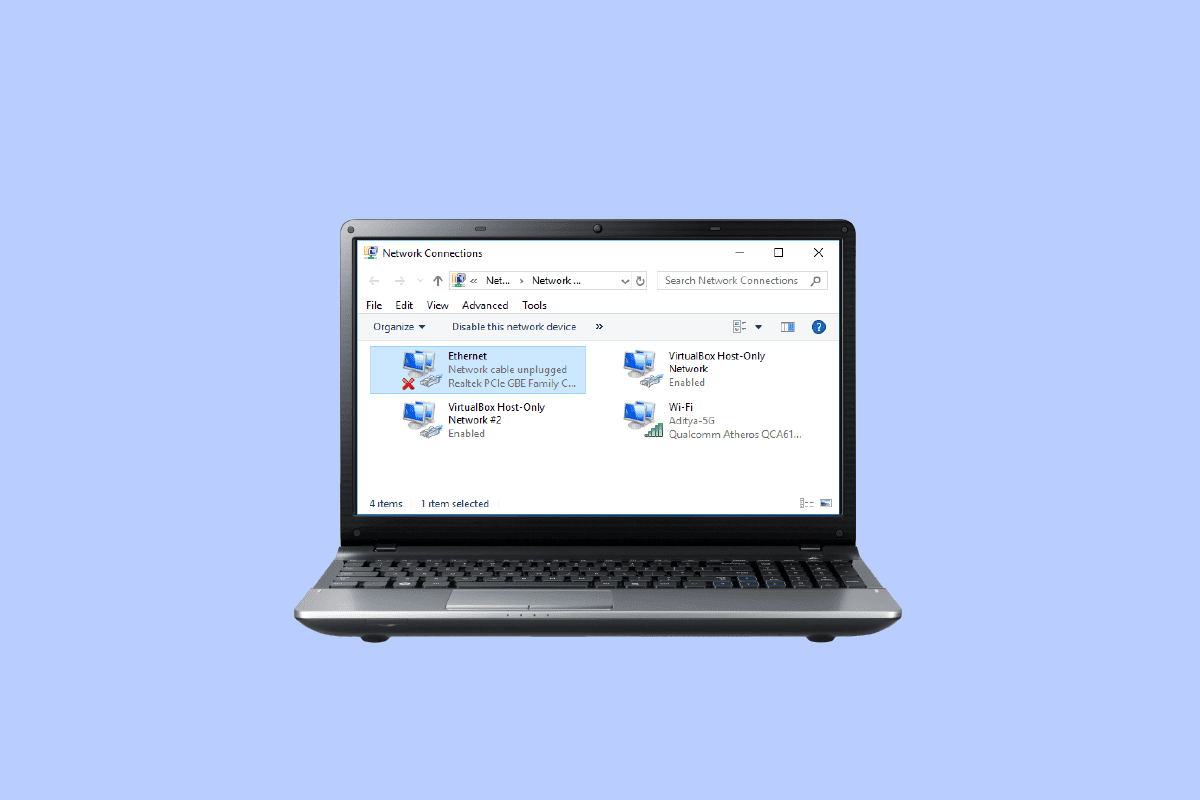
为什么Windows 10的以太网连接会失效
以太网无法在您的计算机上运行的原因有很多,以下是一些最常见的原因:
- 路由器与计算机之间的连接不正确是导致此错误的一个常见原因。
- 过时或损坏的网络适配器驱动程序也可能导致此问题。
- 计算机主板的电源问题也可能会影响以太网连接。
- 您计算机上不正确的MAC地址设置可能与此问题相关。
- 不正确的DNS和TCP/IP设置也可能导致此问题。
- 各种系统问题也可能引起连接故障。
- 潜在的网络设置问题也可能导致以太网无法连接。
在本指南中,我们将详细介绍如何修复Windows 10上WiFi正常工作但以太网无法工作的问题。
方法一:重启路由器
解决以太网连接问题的第一步是检查您的WiFi路由器是否连接正确。通常,以太网无法工作的问题可能是由路由器连接不正确引起的。请确保正确连接路由器,以避免以太网无法检测到的问题。按照以下步骤重启路由器:
- 按路由器背面的电源按钮关闭设备。
- 断开路由器/调制解调器的电源线,并等待一段时间,确保电源完全耗尽。
- 重新连接电源线,一分钟后重新开启设备。
- 等待网络连接重新建立,然后尝试登录。

同时,检查是否存在故障或连接不当的网线,这可能导致以太网在Windows 10中无法正常工作。如果发现有故障的网线,请及时更换。
方法二:运行网络疑难解答
Windows系统内置了各种故障排除工具,如网络疑难解答程序。如果您的系统遇到网络连接问题且无法连接到以太网,可以运行网络疑难解答程序来诊断并解决问题。该程序将尝试找出问题的根源并提供修复建议。您可以参考我们关于解决Windows 10网络连接问题的文章。

方法三:更新网络驱动程序
网络适配器驱动程序故障是导致以太网无法在Windows 10上正常工作的一个常见原因。这可能是因为计算机上的驱动程序已过时。如果Windows 10计算机的驱动程序过时或损坏,可能会引发各种问题,导致计算机出现故障。通常,Windows会自动更新驱动程序。但如果问题仍然存在,您可以尝试手动更新计算机上的驱动程序。您可以查阅关于如何在Windows 10上更新网络适配器驱动程序的指南。

方法四:重新安装网络驱动程序
如果更新网络适配器驱动程序未能解决问题,您可以尝试卸载并重新安装网络适配器驱动程序。重新安装驱动程序可以消除驱动程序的错误或损坏,并安装全新的驱动程序,从而修复以太网连接问题。您可以查看关于如何在Windows 10上卸载和重新安装驱动程序的指南。
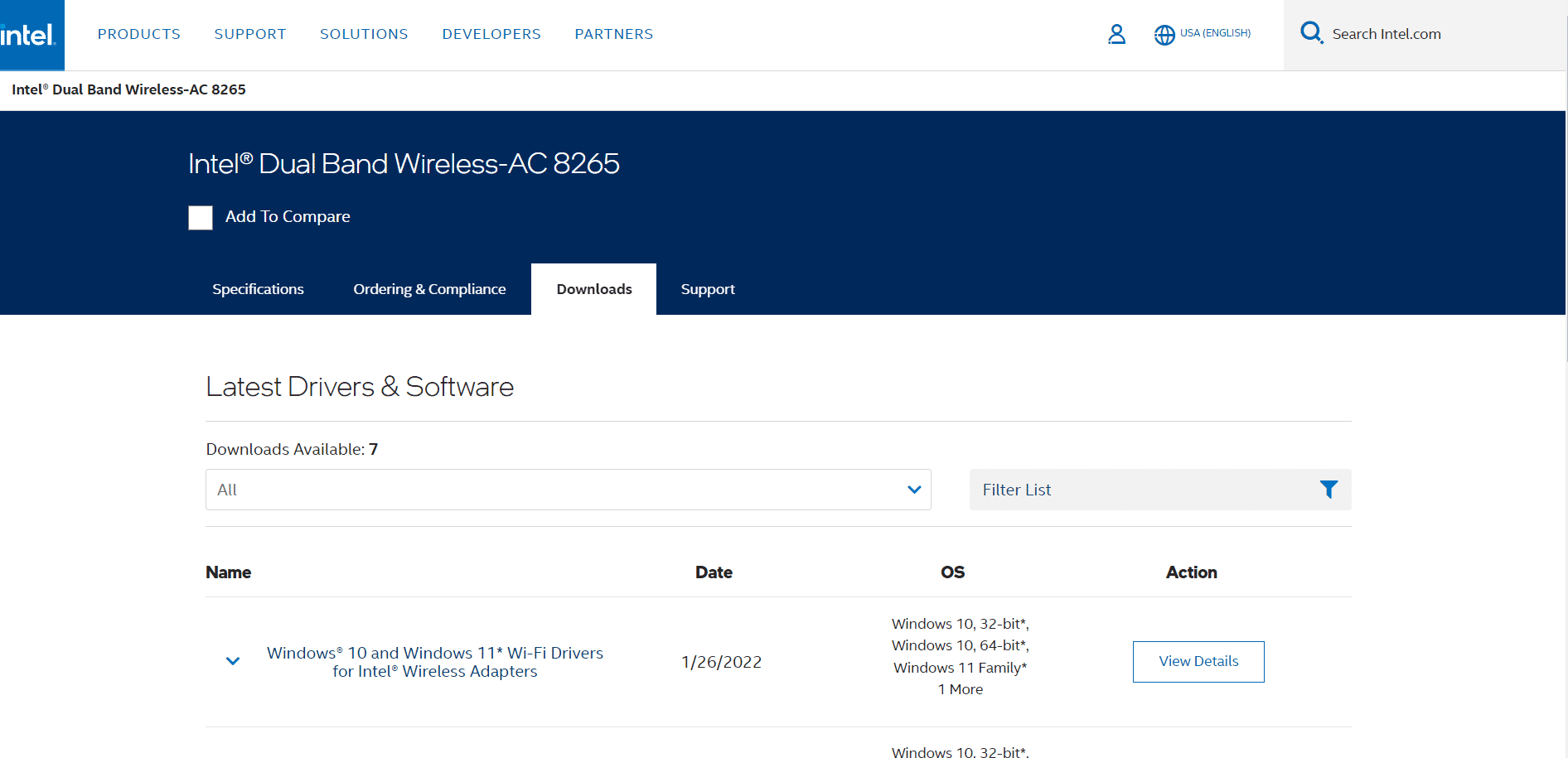
方法五:释放剩余电量
如果您的计算机出现故障,或者USB端口无法正常工作,您可以尝试释放计算机主板上的剩余电量。这是一个古老的计算机故障排除技巧,也可以用于解决Windows 10上的以太网连接问题。此过程会清除计算机电容器中的静电,从而耗尽计算机的所有电力。您可以按照这些步骤安全地释放计算机上的剩余电量:
- 关闭计算机。
- 移除连接到计算机的所有设备。
- 确保拔下电源线。
- 取出计算机的电池(如果可能)。
- 按住计算机的电源按钮约30秒,然后松开以释放计算机的静电。
- 重新启动计算机。
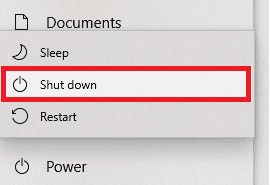

方法六:更改MAC地址
如果您的计算机获取的以太网物理地址不正确,您可能会遇到以太网无法检测到的问题。要解决WiFi有效但以太网无效的问题,您可以尝试更改计算机上的MAC地址。您可以查阅我们关于如何更改MAC地址的指南。

如果此方法无效,请尝试下一个方法。
方法七:更改DNS和TCP/IP设置
DNS和TCP/IP是在计算机上建立有线或无线连接的关键设置。如果这些设置被更改,可能会导致各种连接问题。如果以太网连接出现问题,您可以尝试通过更改DNS和TCP/IP设置来修复它。首先,您需要刷新DNS设置。您可以查看关于如何在Windows 10中更改DNS设置的指南。
更改DNS设置后,按照以下步骤修改TCP/IP设置:
- 按下Windows键,输入“命令提示符”,然后单击打开。
- 依次执行以下命令,每次执行后按Enter键:
- 退出命令提示符并重启计算机。

ipconfig /flushdns nbtstat -R netsh int ip reset netsh winsock reset netsh winsock reset catalog netsh int ipv4 reset reset.log
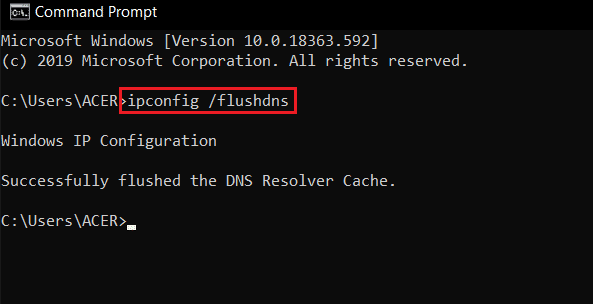
方法八:重置网络设置
如果上述方法都无法解决问题,您可以考虑使用网络重置。然而,网络重置是一个极端的步骤,它会重置所有的网络设置。因此,只有在其他方法都无效的情况下,才使用网络重置来修复以太网问题。您可以查阅我们关于如何在Windows 10上重置网络设置的指南。
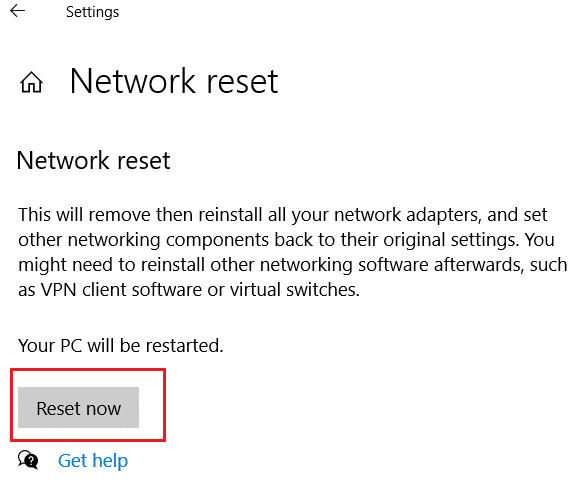
常见问题解答
Q1. 为什么我无法连接到以太网?
答: 这可能有多种原因,例如路由器连接问题或网线故障。
Q2. 什么是以太网?
答: 以太网连接允许您将多台计算机连接到局域网。以太网允许用户在局域网内共享信息,而无需两台计算机同时传输数据。
Q3. 如何修复Windows 10上的以太网未连接问题?
答: 有多种方法可以解决以太网连接问题,例如运行网络故障排除程序、更新网络适配器驱动程序或更改DNS和TCP/IP设置。
Q4. 是什么导致以太网无法连接到Windows 10的问题?
答: 这可能有多种原因,例如连接不良、驱动程序过时以及网络设置问题。
Q5. 我应该使用网络重置来解决以太网连接问题吗?
答: 重置网络会更改所有网络设置,这个方法可能会有效。但是,建议仅在任何其他方法都不起作用时才使用此方法。
希望本指南能帮助您解决Windows 10上WiFi工作但以太网无法工作的问题。请告诉我们哪种方法对您有效。如果您有任何建议或疑问,请在评论区留言。